MOVIE
更新
U-NEXTの画質が悪いときの対処法を解説!画質の変更方法も紹介
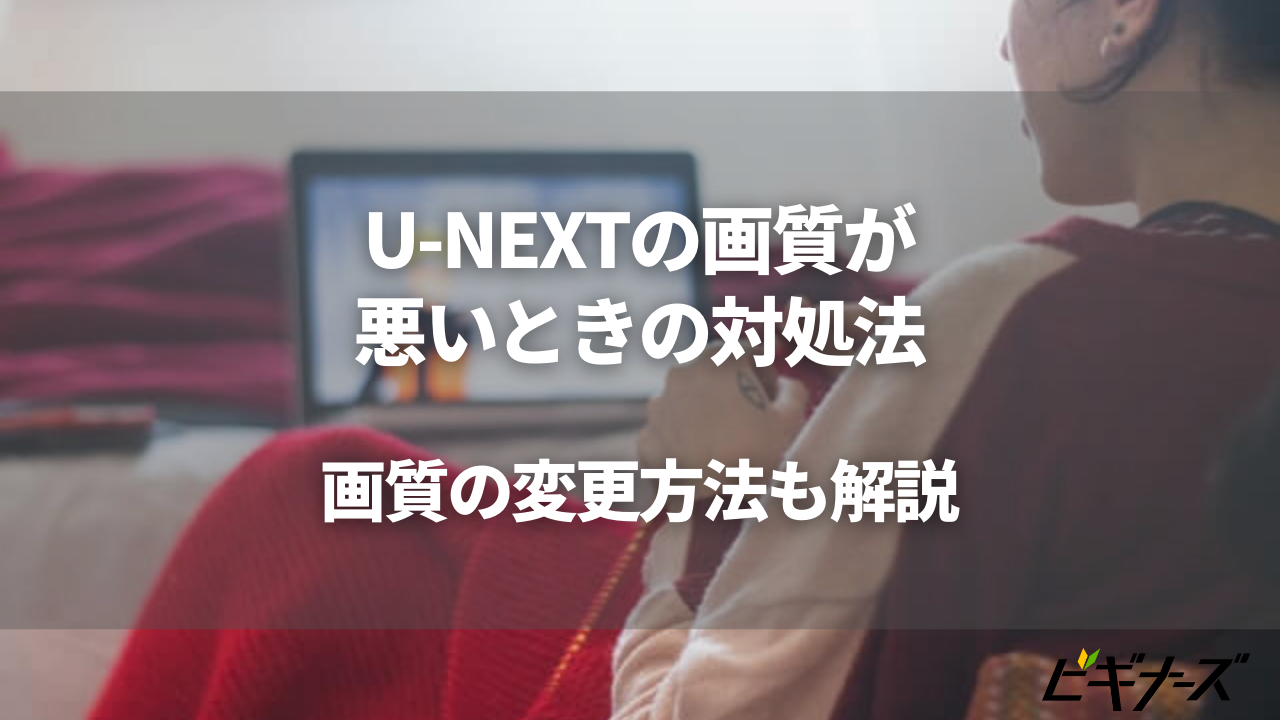
※当記事はアフィリエイト広告を含みますが、情報の正確性・公平性には影響しません。
U-NEXTの特徴といえば、なんといっても高画質で見られる点です。基本的な画質は「フルHD画質」で配信されており、これはブルーレイの画質に相当します。
一部のコンテンツはさらに高画質の4Kに対応しています。4Kテレビでもストレスなく、きれいな映像を楽しめるでしょう。
この記事ではU-NEXTの特徴や視聴できる画質の種類などを解説します。また画質が悪くなってしまったときの対処法や、自分で画質モードを変更する方法なども解説します。
ぜひ参考にしてくださいね。

↓お試し中でも600ポイント付与!↓
期間中に解約すれば完全無料
本ページの配信情報は2024年11月時点のものです。最新の配信状況(無料・見放題・レンタル等)は各サービスサイトにてご確認ください。
目次
U-NEXTの画質の種類
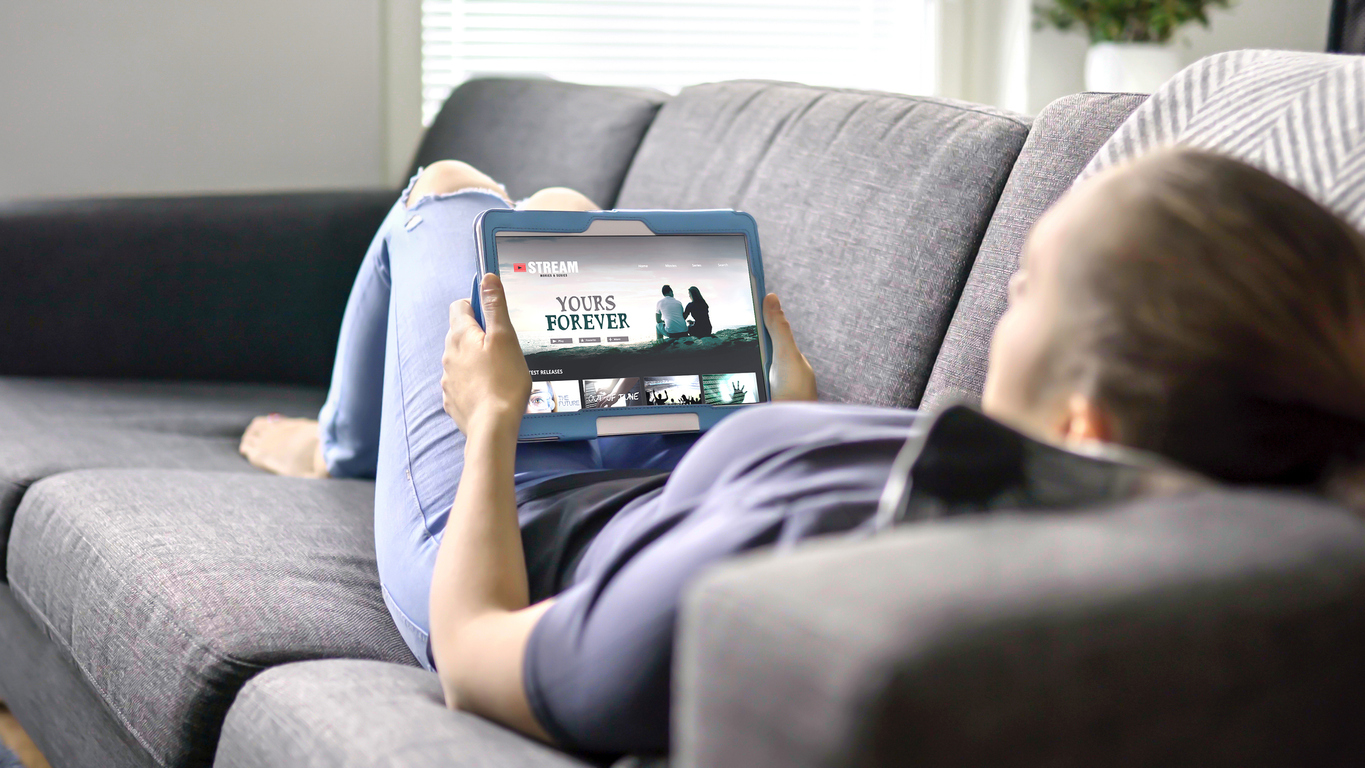
U-NEXTで見られる画質の種類は「高画質モード」「低画質モード」「最低画質モード」の3つです。そして、この中から自動で最適な画質モードを選んでくれる「自動モード」があります。
ここでは、それぞれの画質の特徴を解説します。
| 高画質(1080p)モード | Blu-rayと同等レベルの高画質 |
|---|---|
| 低画質モード | 地上デジタル放送のテレビと同等レベル |
| 最低画質モード | DVDと同等レベル |
| 4K(2160p) | Blu-rayの4倍相当の超高画質 |
| ドルビービジョン | 滑らかでリアルな映像 |
4Kとドルビービジョンについては、画質のモードではなく対応作品があるということなので、基本は「高画質モード」「低画質モード」「最低画質モード」「自動モード」から選択して視聴します。
高画質モード(フルHD画質)
先にも述べたように、画質は「ブルーレイと同程度のフルHD画質」です。大画面のテレビや大型モニターなどで再生しても、精密できれいな映像を楽しめます。
高画質のため、データ通信量は30分で1GBとかなり大きめです。Wi-Fiなどの高速な通信回線がある場所での使用をおすすめします。
低画質モード
地デジのテレビと同等レベルの画質です。動画の読み込みは高画質モードよりも遅くなります。
最低画質(DVDと同程度の画質)では画質が粗いと感じる方や、データ通信量を抑えたい方に適しています。インターネット回線が遅く、高画質モードでは通信に時間がかかってしまう方も、こちらのモードを選ぶとよいでしょう。
Wi-Fiに繋げられて、かつ、オフラインで多くのコンテンツを楽しみたい方にも向いています。高画質モードよりもデータを保存する容量が抑えられ、たくさんのコンテンツを保存できるのがメリットです。
最低画質モード
このモードは、「DVDと同程度の画質」「データ通信量が少ない」「スマホなど小さい画面の端末向き」という特徴があります。最低画質とはいえ、スマートフォンなどの画面で見るぶんには全く問題ない画質です。
電車の中など通信環境がよくない場所で、スマートフォンに保存した大量のコンテンツを楽しみたい方などに向いています。端末の空き容量が少ない場合でも、このモードなら高画質モードより多くのコンテンツが保存可能です。
また、Wi-Fi等のないところで長時間使用する場合にも、「最低画質」モードがおすすめです。データ通信量を抑えられます。
自動モード
通信環境や端末などに合わせて、自動的に最適な画質を選んでくれます。どの画質モードがよいかわからないときは、このモードにしておくのがおすすめです。
\31日間無料!解約も簡単!/
U-NEXTは4K・ドルビービジョンにも対応!

U-NEXTは4K・ドルビービジョンにも対応しています。それぞれを詳しく見ていきましょう。
4K
4Kとは、一言でいうと「フルHDより4倍きれいな画質」のことです。フルHDの解像度が207万3,600画素に対し、4Kは829万4,400画素と大幅に上がります。
解像度が高いほど画像は鮮明になるため、4Kのほうがより鮮明で臨場感のある映像が楽しめるのです。
ドルビービジョン
ドルビービジョンとは、アメリカのドルビーラボラトリーズが手掛ける独自のハイダイナミックレンジ(HDR)規格です。
簡単にお伝えすると、映像が驚異的にリアルになる技術で、U-NEXTではこのドルビービジョン対応作品を配信しています。
たとえばCG作品は、奥行きや世界感がより鮮明に感じられるメリットがあります。
\31日間無料!解約も簡単!/
U-NEXTの画質を変更する方法

「スマートフォンでも高画質の映像が見たい」「データ通信量を抑えたいから、あえて低画質モードを選びたい」という方もいるでしょう。ここでは、自分で画質を変更する方法を解説します。
スマートフォンやタブレットの場合
- ログイン後、画面の左上にあるメニューから[設定・サポート]→[プレーヤー設定]の順にタップ
- [再生画質]の項目にある[通常再生(モバイル回線時)][通常再生(Wi-Fi回線時)]のうち、変更したい項目をタップ
- 画質モードから好きなモードを選択して変更
▼メニュー内の[設定・サポート]→[プレーヤー設定]から、[通常再生(モバイル回線時)][通常再生(Wi-Fi回線時)]のうち、変更したい項目をタップ
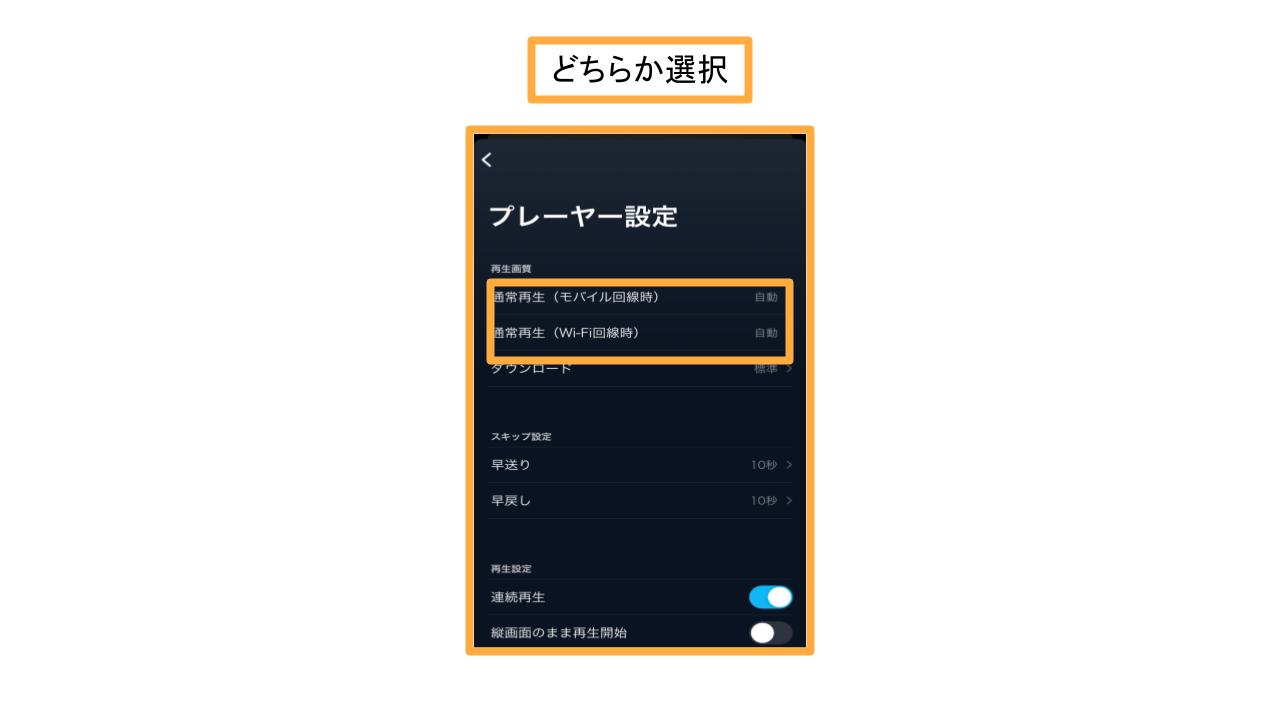
▼画質を選択する
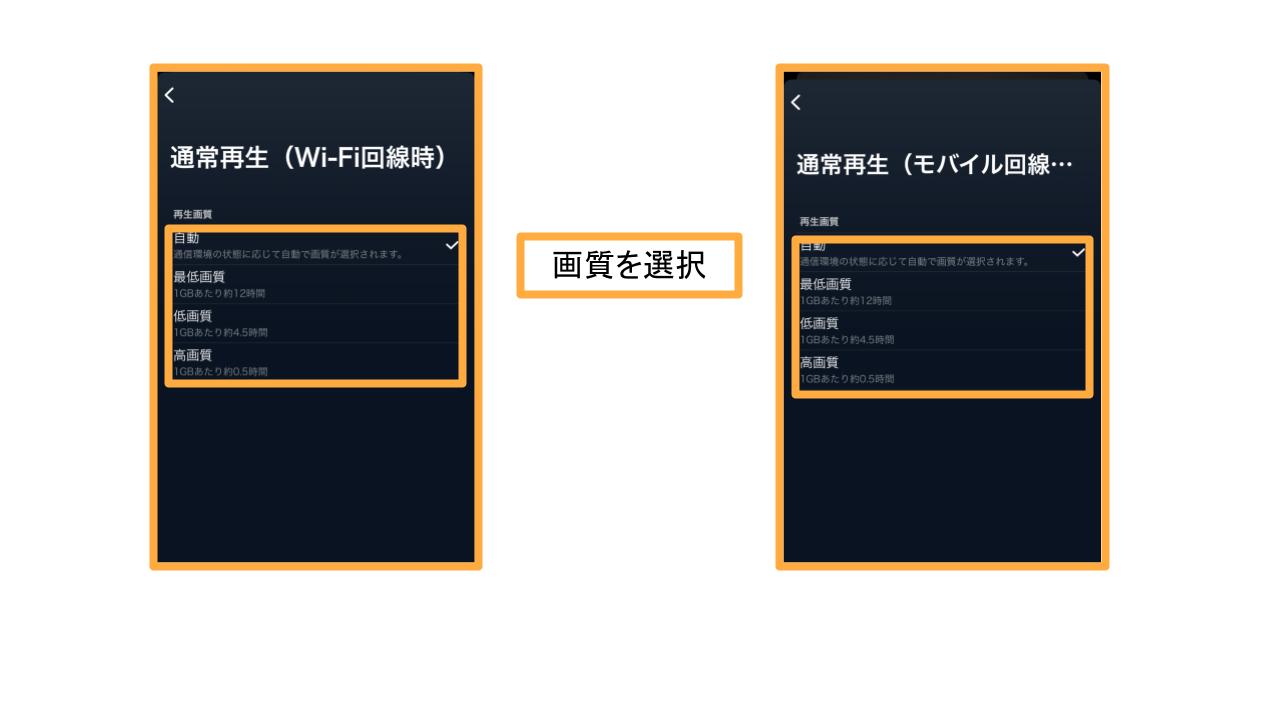
最後の手順では、[自動][最低画質][低画質][高画質]の画質モードからお好みのモードを選べば変更は完了です。
パソコンの場合
- ログイン後、画面の右上にある歯車のマークをクリック
- [再生画質]の中から見たい画質モードを選択
4K画質で見る場合
スマートフォンやタブレットなどが4Kに対応していれば、4K画質へ設定の変更で映像が見られます。
- [設定・サポート]→[プレーヤー設定]をタップ
- [4K/HDRの再生を有効にする]を選択
\31日間無料!/
U-NEXTの画質が悪いときの対処法は?

U-NEXTを見ていると「なんだか画質が悪い」と感じるときもあるでしょう。ここでは、画質が悪いときの対処法をご紹介します。
- U-NEXT以外のブラウザやアプリを閉じる
- Wi-Fi環境を見直す
- ダウンロードしてオフライン再生する
- パソコンやテレビなら有線で接続する
動画の画像が悪くなるタイミングには、再生直後や、スキップ・早送りの連続使用後などがあります。
再生直後は動画を読み込んでいるので画像が乱れることがあります。また、スキップ・早送りなどの機能を連続で使うとシステムのエラーを引き起こしやすいです。
しばらく待ってみても改善されなければ、ネット環境が不安定になっているか、再生デバイス側に問題が起きているか、U-NEXT側に問題が起きていることなどが考えられます。
U-NEXT側の問題の例は、メンテナンス中、U-NEXTでの独占配信・中継時などアクセスが集中している場合などがあります。U-NEXTのアナウンスもチェックしてみてくださいね。
\31日間無料!/
U-NEXT以外のブラウザやアプリを閉じる
パソコンのブラウザやスマートフォンのアプリをたくさん開いていると、そのぶんメモリを多く使用し、処理速度が下がってしまいます。まずは使っていないブラウザやアプリを閉じて、U-NEXTだけを開くようにしましょう。
それでも解決しない場合は、パソコンやスマートフォンを再起動してみてください。
Wi-Fi環境を見直す
自動モードの場合、通信環境が悪くなると画質モードも下がってしまいます。まずは、Wi-Fiルーターや接続している機器に、不具合がないかを確認してみましょう。ルーターからの離れた場所で視聴していたり、間に障害物があったりすると、通信速度が遅くなりがちです。
また、スピーカーや別の画面(モニター)と接続している場合も、これらの機器の影響が出ることがあります。接続している機器を一度全て外してみてください。
Wi-Fiを正しく接続できているのに画質が悪い場合は、インターネット回線が高画質のデータ通信に対応できていない可能性があります。最新のインターネット回線へ変えることを検討してみましょう。
ダウンロードしてオフライン再生
ストリーミング再生ができない場合は、端末にコンテンツをいったん保存して、オフラインで再生する方法がおすすめです。好みの画質モードでダウンロードしておけば、それ以上通信する必要はないため、安定した映像が楽しめます。
ただし、端末の空き容量に余裕がないと、ダウンロードができません。まずは、端末の空き容量を確認してください。
パソコンやテレビなら有線で接続する
パソコンやインターネット対応のテレビなら、有線で接続する方法がおすすめです。通信環境がよほど悪くない限り、ストレスなく高画質で再生できます。
電波干渉などもほとんどないため、電子レンジなど他の機器を利用しながらでもほぼ影響はありません。もっとも確実な方法といえます。なお、古いLANケーブルは通信速度が遅いため、最新のLANケーブルを購入しておくとよいでしょう。
\31日間無料!解約も簡単!/
U-NEXTの再生に必要な通信速度は?

U-NEXTの再生に必要な通信速度は、再生する画質によって異なります。
現状では、パソコンもスマホタブレットも、標準画質再生なら1.5Mbps以上、高画質再生なら3Mbps以上が必要です。
U-NEXTは4K、ドルビービジョンにも対応していますが、それらの再生は15Mbps以上の速度が必要です。これはWi-Fiの無線接続でも出る速度ではありますが、U-NEXT公式サイトでは有線接続が推奨されています。
どの画質であっても、安定した通信環境が整っていることが前提です。
画質設定の際に、再生に適した環境かどうか気になる方は、U-NEXT公式サイトの通信速度の確認方法からGoogle提供の速度テストがおこなえますので、確認してみてください。
| U-NEXTの再生に必要な通信速度 | 標準画質 | 高画質 |
|---|---|---|
| パソコン | 1.5Mbps以上 | 3Mbps以上 |
| スマートフォン・タブレット | 1.5Mbps以上 | 3Mbps以上 |
| Android TV、U-NEXT TV | 1.5Mbps以上 | 3Mbps以上 |
\31日間無料!/
U-NEXTの4K作品を視聴する際の注意点

ここでは、4K画質で視聴する際の注意点をご紹介します。
4K対応のデバイスを用意する必要がある
4K作品を見たい場合は、4K対応のデバイスを用意しなければなりません。もっとも4Kのよさを実感できるのは、やはり大画面の4Kテレビでしょう。さらにインターネット接続ができるテレビなら、なお最適です。
パソコンとテレビを接続して画面を映す方法もありますが、パソコンとテレビの両方が4Kに対応していなければ、4Kは見られません。その場合、フルHD画質の再生になるので注意しましょう。
U-NEXTでは一部の作品のみ
現在、4K画質で配信されている作品はドキュメンタリーやハリウッドメジャースタジオの映画など一部作品だけです。作品総数から考えると割合はまだ少なめですが、今後ますます増えていくことが予想されます。
U-NEXTの画質は無料トライアルでチェック!

U-NEXTが高画質であることは何度となく述べてきましたが、「実際に画質を見てみないとわからない」という方もいるでしょう。そのような場合は31日間の無料トライアルがおすすめです。
このトライアル期間を利用すれば、U-NEXTの画質のよさはもちろん、自分が見たいコンテンツが提供されているかもわかります。
さらに、家の通信環境は高画質モードにも対応しているか、手持ちの端末で見られるか、アプリの操作性はよいかなども、トライアル中にチェック可能です。
無料トライアル期間内であれば料金はかからないため、気軽に試せます。気になる方は検討してみてください。
ポイントももらえる
国内の主要な動画配信サービスに比べて、U-NEXTの月額料金2,189円(税込)は少し割高に感じる方もいるでしょう。しかし、U-NEXTは他社と比べて圧倒的に動画配信数が多く、ある意味この価格は当然ともいえます。
しかもU-NEXTでは毎月1,200ポイントが付与され、最新の映画・ドラマや漫画などの視聴・閲覧に利用できるのです。
つまり、実質約1,000円で、国内外の豊富な映画・ドラマ・アニメなどが見放題になり、さらに毎月のポイントで最新作も見られるのがU-NEXTの料金設定の特徴です。
このことを考えれば、他社のサービスに決して引けを取らないでしょう。しかも、無料体験期間でも600ポイントもらえます。対応デバイスを持っている方は4K作品をレンタルして画質をチェックしてみてくださいね。
▼関連記事
【保存版】U-NEXTポイントの使い道!貯め方や期限の確認方法
登録方法
- U-NEXTのサイトにアクセスする
- 「まずは31日間 無料体験」をタップする
- 「今すぐはじめる」をタップする
- 情報を入力して「次へ」をタップする
- 決済情報を入力して「送信」をタップする
\31日間無料!解約も簡単!/
▼U-NEXTの登録方法|登録時の注意点や登録できない対策方法は?
U-NEXT以外で画質のいい動画配信サービス

ここからは、U-NEXT以外で画質のいいサービスをご紹介します。
Hulu
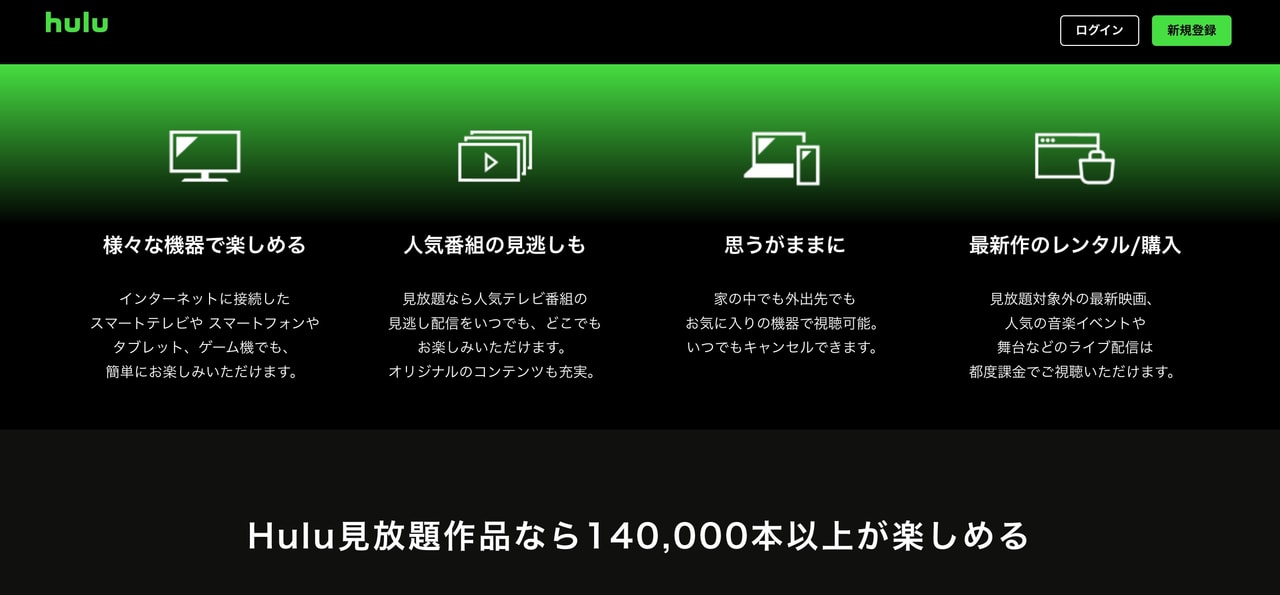
- 月額1,026円(税込)で※14万本以上の作品が見放題
- 4K対応
Huluで配信されている作品はほとんどフルHDの画質で、一部作品は4Kに対応しています。
月額1,026円(税込)で、※14万本以上の作品が見放題です。
\解約も簡単!/
hulu注釈
※レンタル・購入の作品は対象外となり、別途都度課金となります。
ディズニープラス
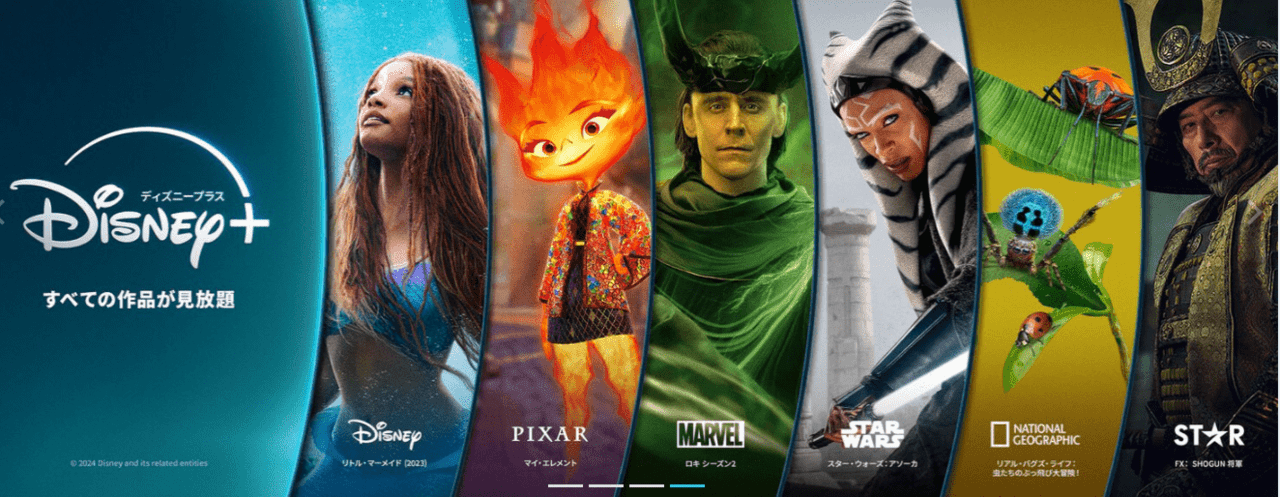
- 月額990円(税込)~で見放題
- ディズニーが運営する動画配信サービス
- ディズニー、ピクサー、スター・ウォーズ、マーベル、ナショナル ジオグラフィック、スターの6ブランドに特化
- Disney作品は抜群の見放題数を誇る
- 人気国内アニメも配信中
ディズニープラスはディズニー、ピクサー、スター・ウォーズ、マーベル、ナショナル ジオグラフィック、スターの6ブランドに特化した、ディズニーが運営する公式動画配信サービスです。
本サービスでは画質がフルHDまで対応しています。これにより映像が美しいことに定評のあるディズニー作品を、圧巻の迫力で楽しむことができます。
アメリカでは4Kへの対応も始まっており、日本での対応が楽しみですね!
\dアカウント経由がお得!解約も簡単!/
dTV
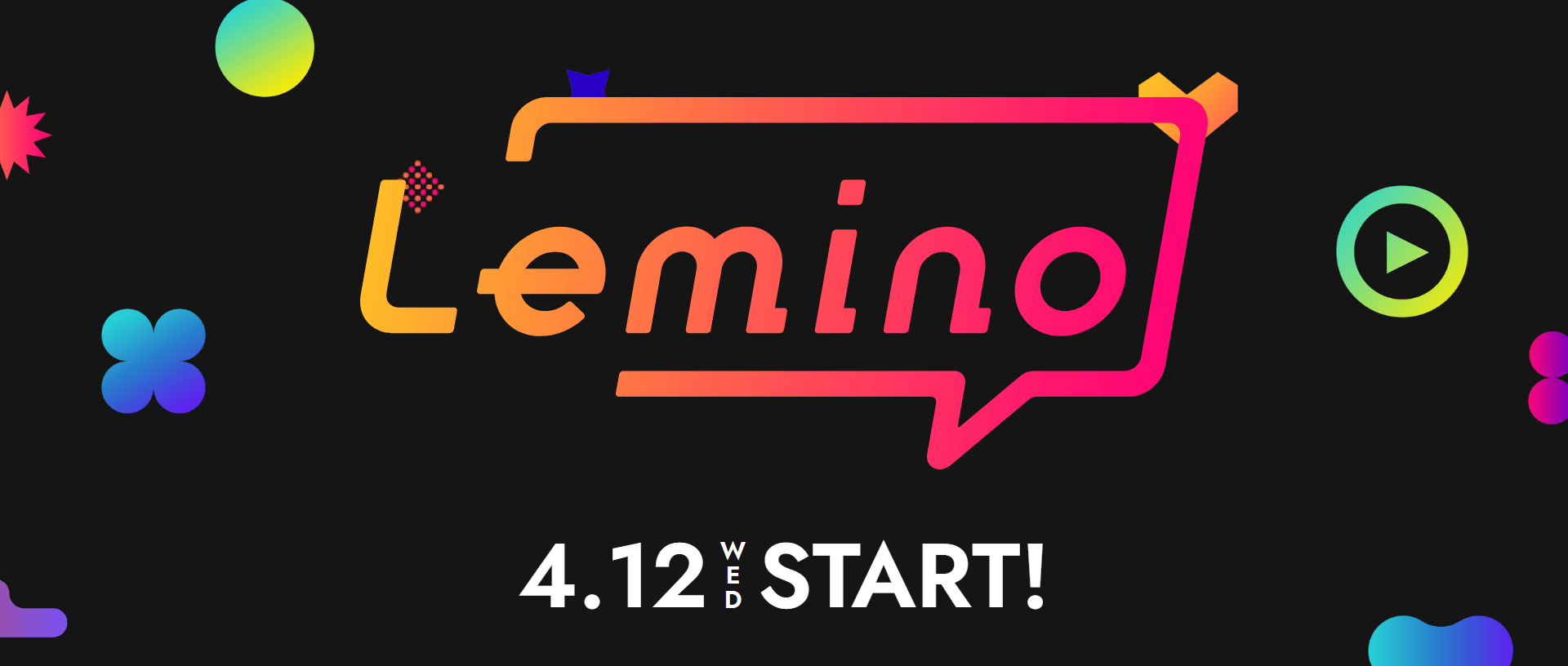
- 月額990円(税込)で見放題
- 18万本以上の見放題コンテンツ
- マルチデバイスにも対応
- 韓国ドラマや音楽など幅広いジャンルを楽しめる
- コスパ重視派におすすめ
dTVの魅力の一つが、圧倒的な利用料金の安さと18万本以上の見放題コンテンツ量の多さです。(現在dTVはleminoに変更されています。)
月額990円(税込)というのは他映像配信サービスと比べても非常に安く、マルチデバイスにも対応しているため、利便性にも優れています。
デバイスにより最大画質は異なりますが、dTVの画質は「SD(480p)」、「HD(720p)」、「4K(2160p)」の3つに対応しています。
幅広いジャンルを安く楽しめる点から、コスパを重視する人におすすめしたいサービスですね。
さらには31日間無料でお試しが可能なので、使い勝手を気軽に試せる点もおすすめできるポイントです。
\31日間無料!解約も簡単!/
動画配信サービスについてもっと詳しく知りたい方は、ドラマやアニメ、映画が見放題のサービスを比較調査した以下の記事もぜひご覧ください。
多くのサービスで無料トライアルを実施しているので、気軽に試して自分にぴったりのものを見つけてくださいね!
まとめ
U-NEXTは見放題本数約32万本以上以上の作品数を誇る動画配信サービスです。自動モードに設定しておけば、端末に最適な画質を選んでくれるため、簡単に高画質の映像が楽しめます。
高画質モードのほかに、低画質や最低画質などの画質モードがあり、自分好みの画質に設定の変更も可能です。4Kのコンテンツもありますが、視聴には4K対応機器などが必要です。
画質が悪くなったときは、通信環境の見直しや、ダウンロードしてオフラインで再生、有線で接続するなどして対処しましょう。作品数も多く、高画質のU-NEXTで動画配信サブスクリプションを始めてみてはいかがでしょうか。
\31日間無料!解約も簡単!/

ビギナーズ編集部 /
ビギナーズ編集部 beginners
趣味を探すメディアサイト「ビギナーズ」編集部です。様々な趣味をご紹介していきます。















